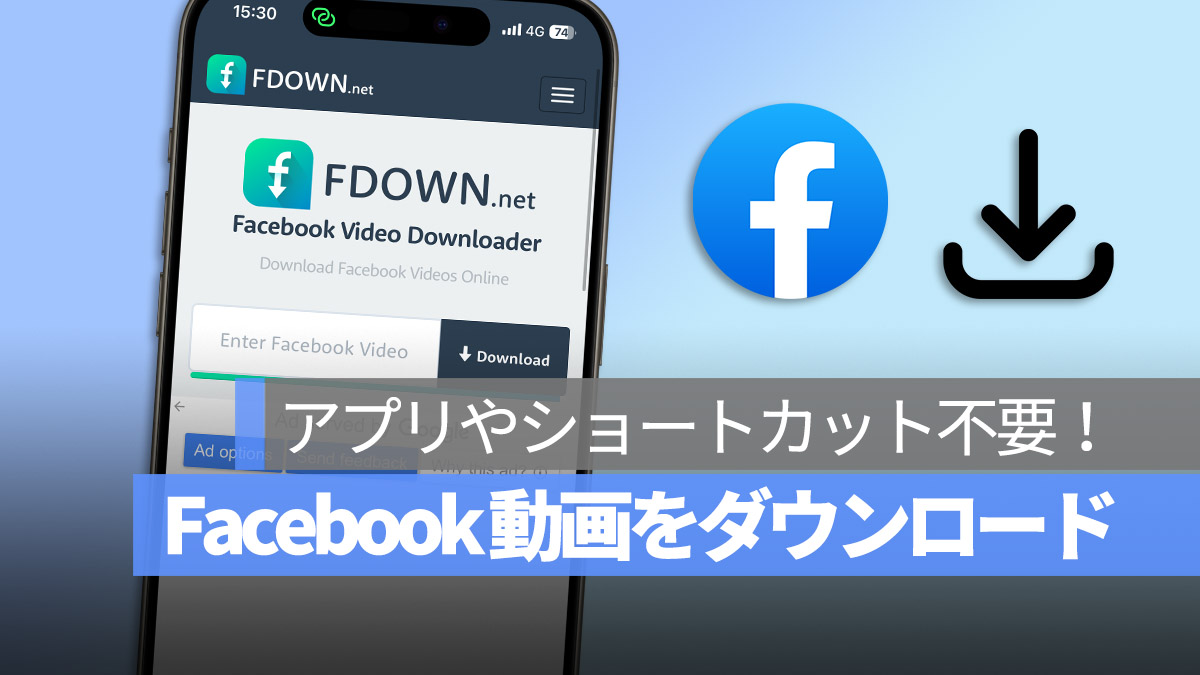
Facebook をスクロールしていると、面白い動画や短いクリップをたくさん見かけますが、これらの Facebook 動画を iPhone にダウンロードするにはどうすればいいでしょうか?Facebook 動画をダウンロードする方法はありますか?
今日は、「FDOWN」という便利なツールを皆さんにご紹介します。最初の F は Facebook の意味で、FDOWN を使って Facebook 動画をダウンロードします。
更に面白いコンテンツを観たい人は、Instagram @applealmondjp と Twitter X @Applealmond1 をフォローしてください!
FDOWN で Facebook 動画を簡単にダウンロード
FDOWN はブラウザを使用して Facebook 動画をダウンロードするツールなので、パソコンでもスマートフォンでも FDOWN を使って Facebook 動画をダウンロードできます。
使用方法を見た後に試してみたい方は、最後のまとめでリンクを貼っておきますので、是非チェックしてみてください。
Facebook 動画を FDOWN でダウンロードするには、まず Facebook アプリやウェブページでダウンロードしたい Facebook 動画を見つけ、右上の⋯(もっと見る)をクリックして、「リンクをコピー」を選び、ダウンロードしたい Facebook 動画の URL をコピーします。
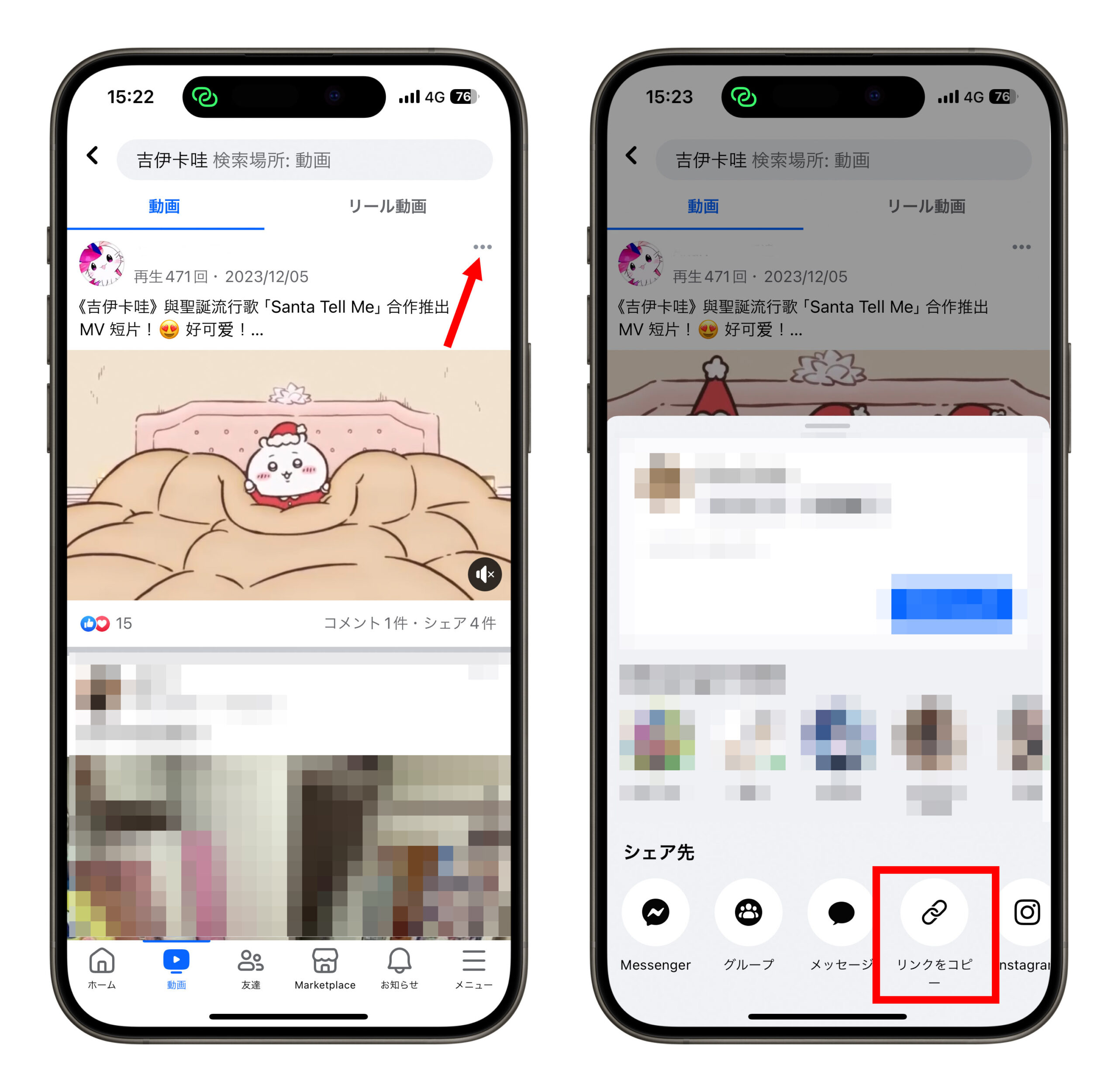
次に、スマートフォンやパソコンのブラウザで FDOWN のウェブサイトを開き、コピーした URL を検索バーに貼り付けます。ここで一つ補足しますが、URL をそのまま貼り付けるだけでいいですが、「?mibetxtid….」などのパラメータが含まれている場合は、そのパラメータ以降を全て削除してください。そうしないと、Facebook 動画のダウンロードが失敗する可能性があります。
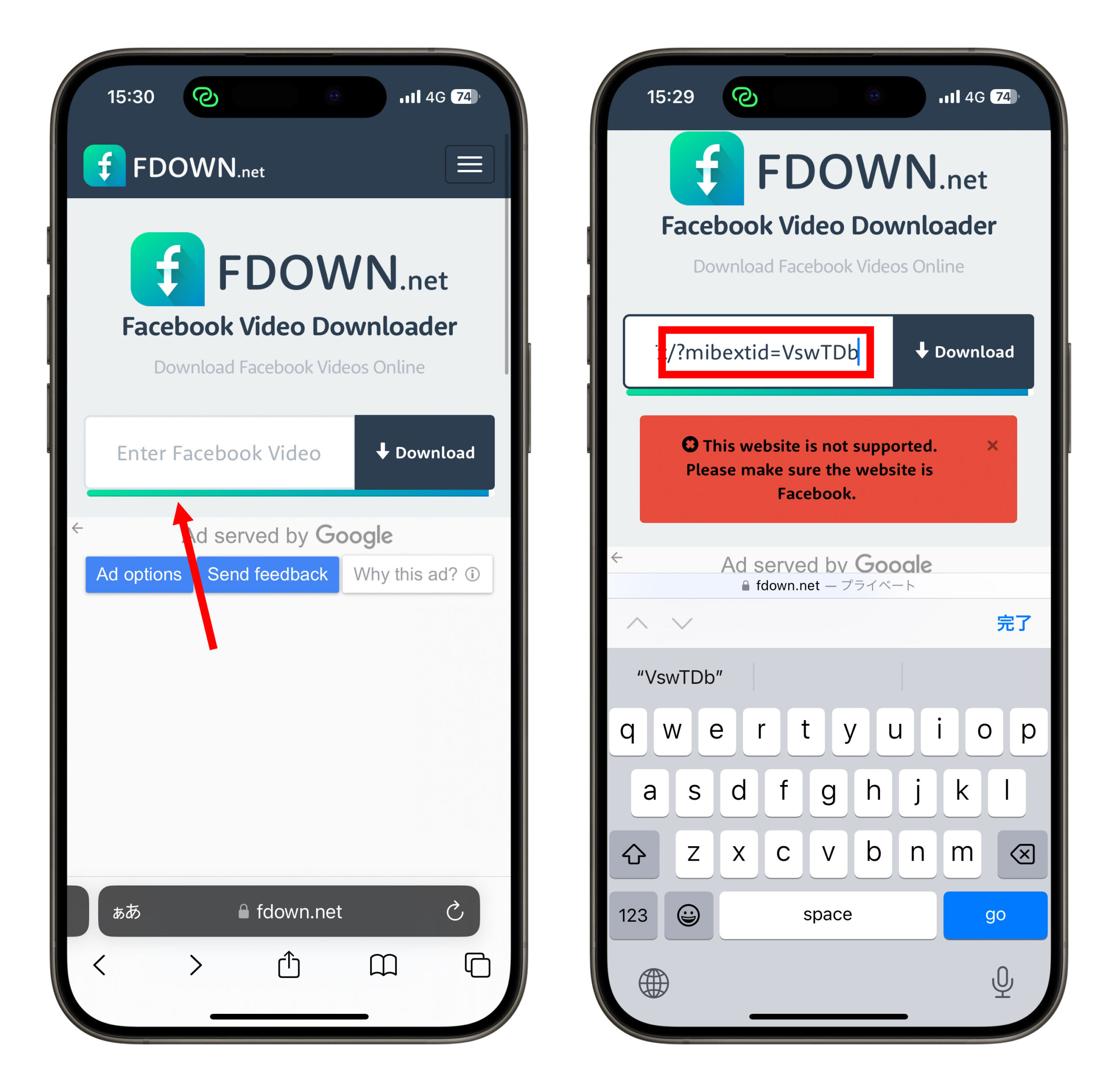
Download ボタンを選択すると、FDOWN が Facebook 動画のダウンロードリンクを準備し始めます。FDOWN が処理を完了すると、HD 版の動画か高画質版の動画を選ぶための2つの Download ボタンが表示されます。
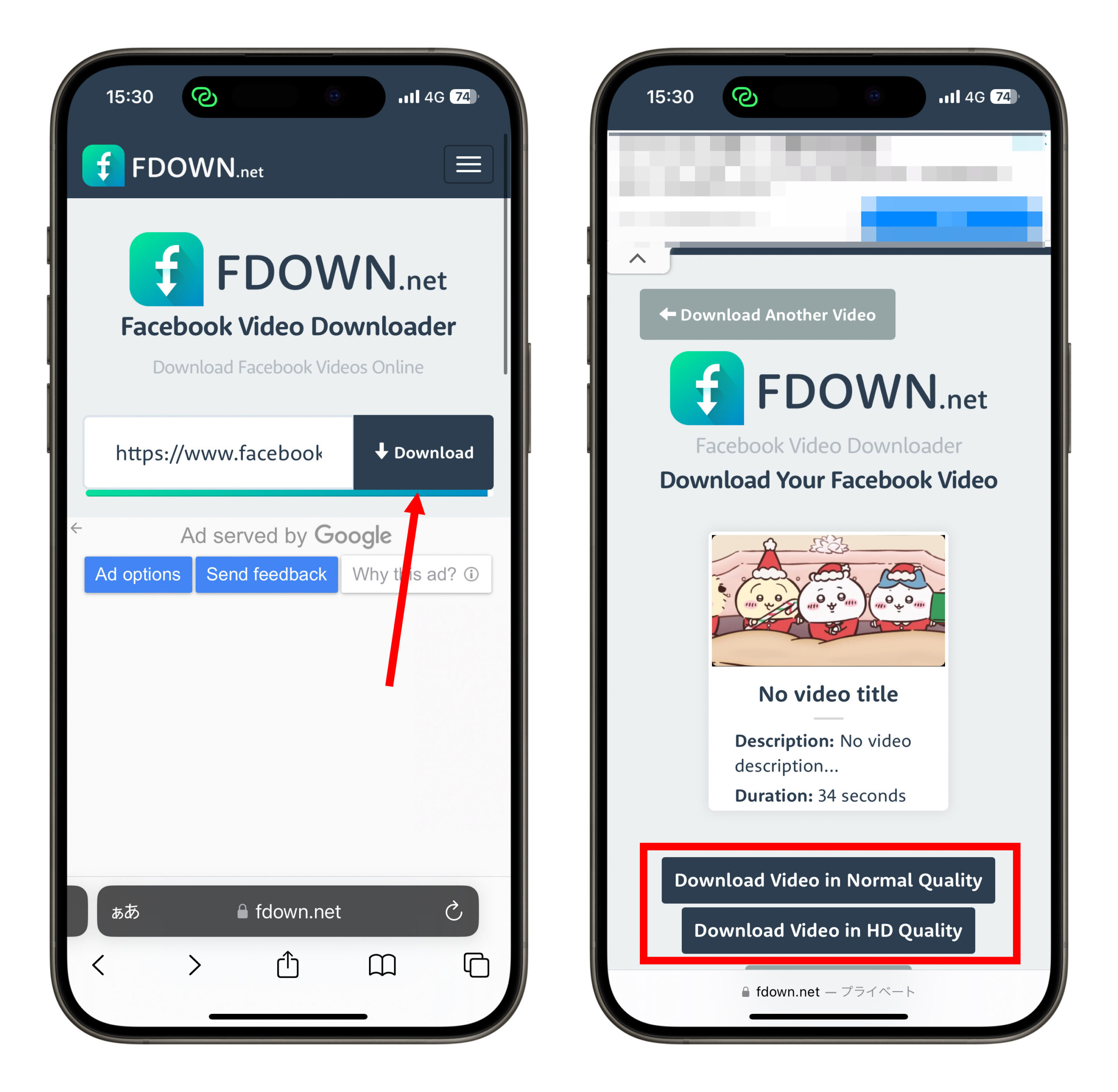
2つのボタンの中から一つを選択すると、FDOWN が Facebook 動画のダウンロードを開始します。
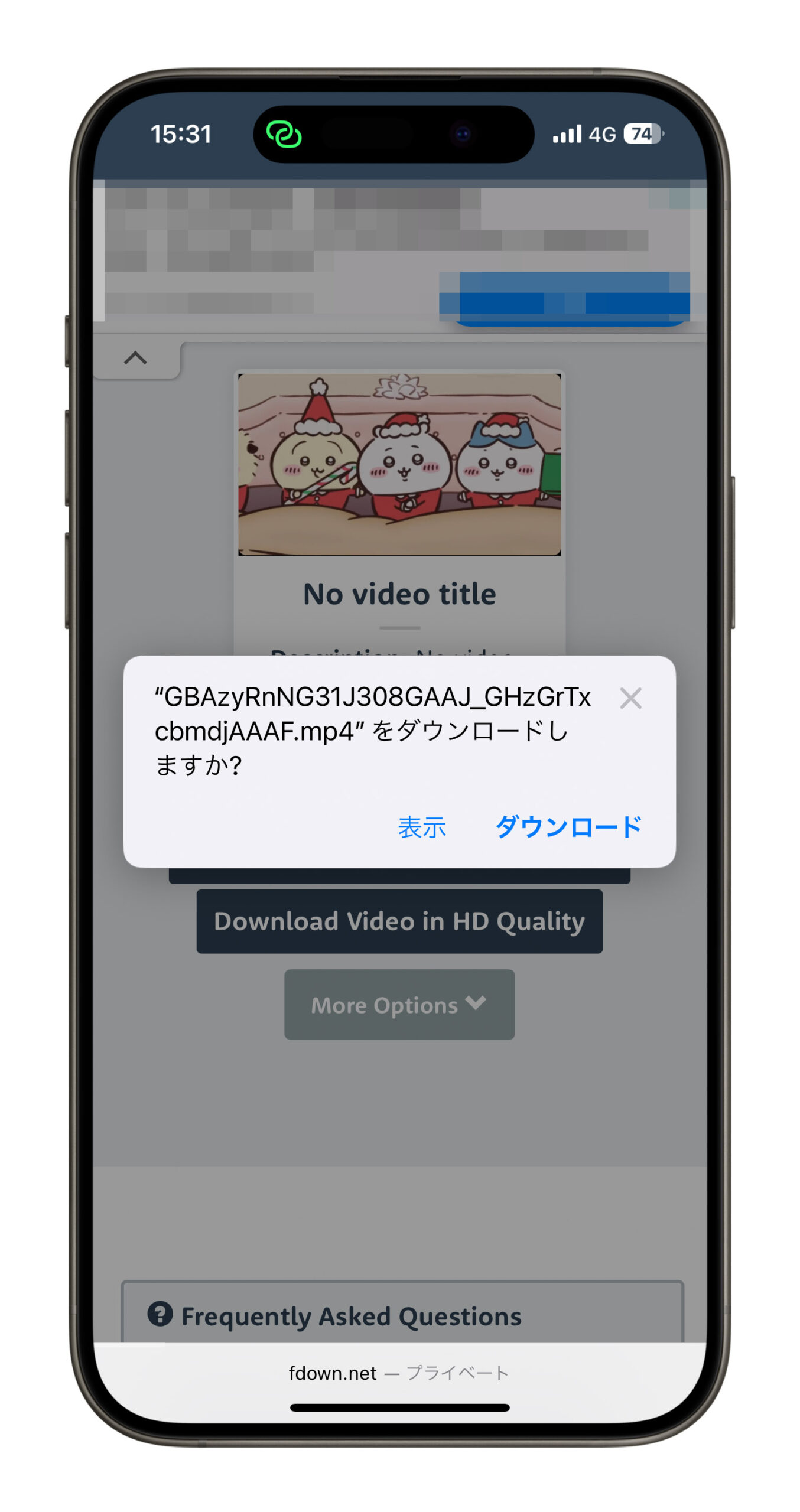
ダウンロードした Facebook 動画を確認する
FWDON を使ってダウンロードしたFacebook動画は「ファイルアプリ」に保存されます。URL 列の左側にある「ああ」マークを長押しすると、「ダウンロード」を選択し、クリックすることができます。
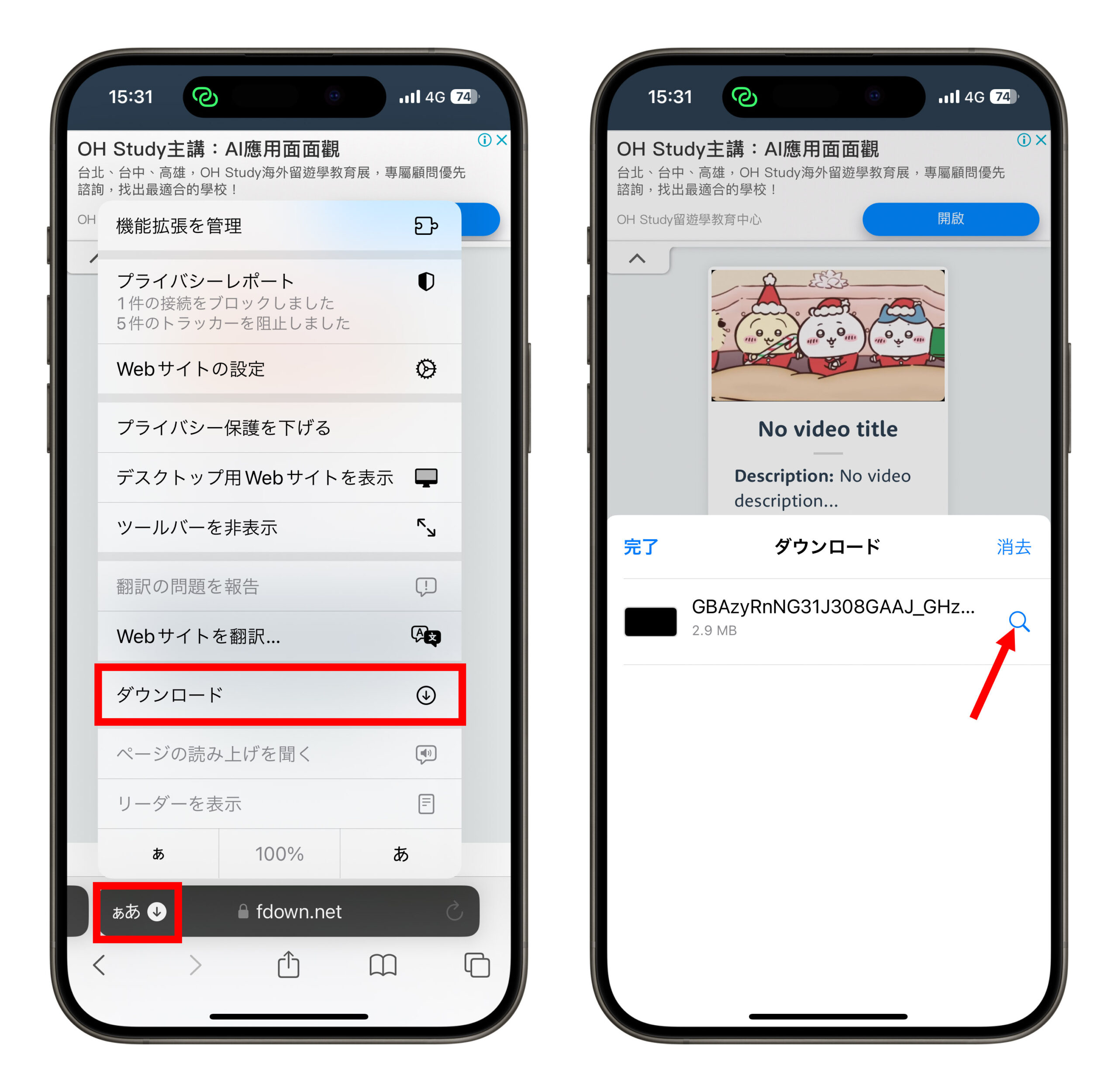
「ダウンロード項目」で先ほどダウンロードした Facebook 動画をクリックすると、「ファイル」アプリが開き、ダウンロードした Facebook 動画がここに保存されています。
パソコンでも Facebook 動画をダウンロードできる
パソコンやノートパソコンを使用している場合も、上記の手順に従ってブラウザを開き、ダウンロードしたい Facebook 動画の URL をコピーしてダウンロードします。
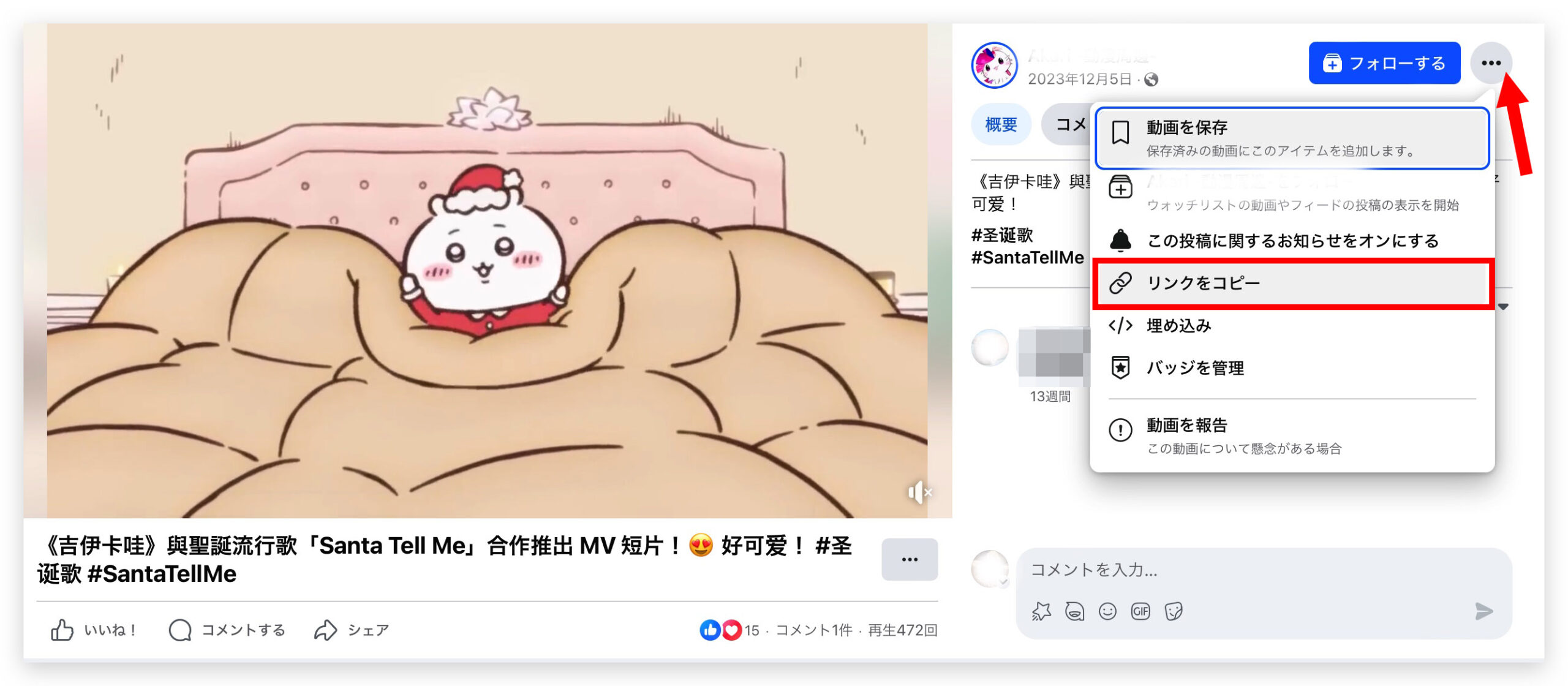
コピーした Facebook 動画の URL を FDOWN に投げ込み、同様にパラメータを削除してから、Facebook 動画を準備し、いつでもパソコンに Facebook 動画をダウンロードできるようにします。
Facebook 動画の URL を処理した後、ダウンロード機能が表示され、通常どおりにパソコンの指定した場所に保存し、そこでダウンロードした Facebook 動画を見つけることができます。
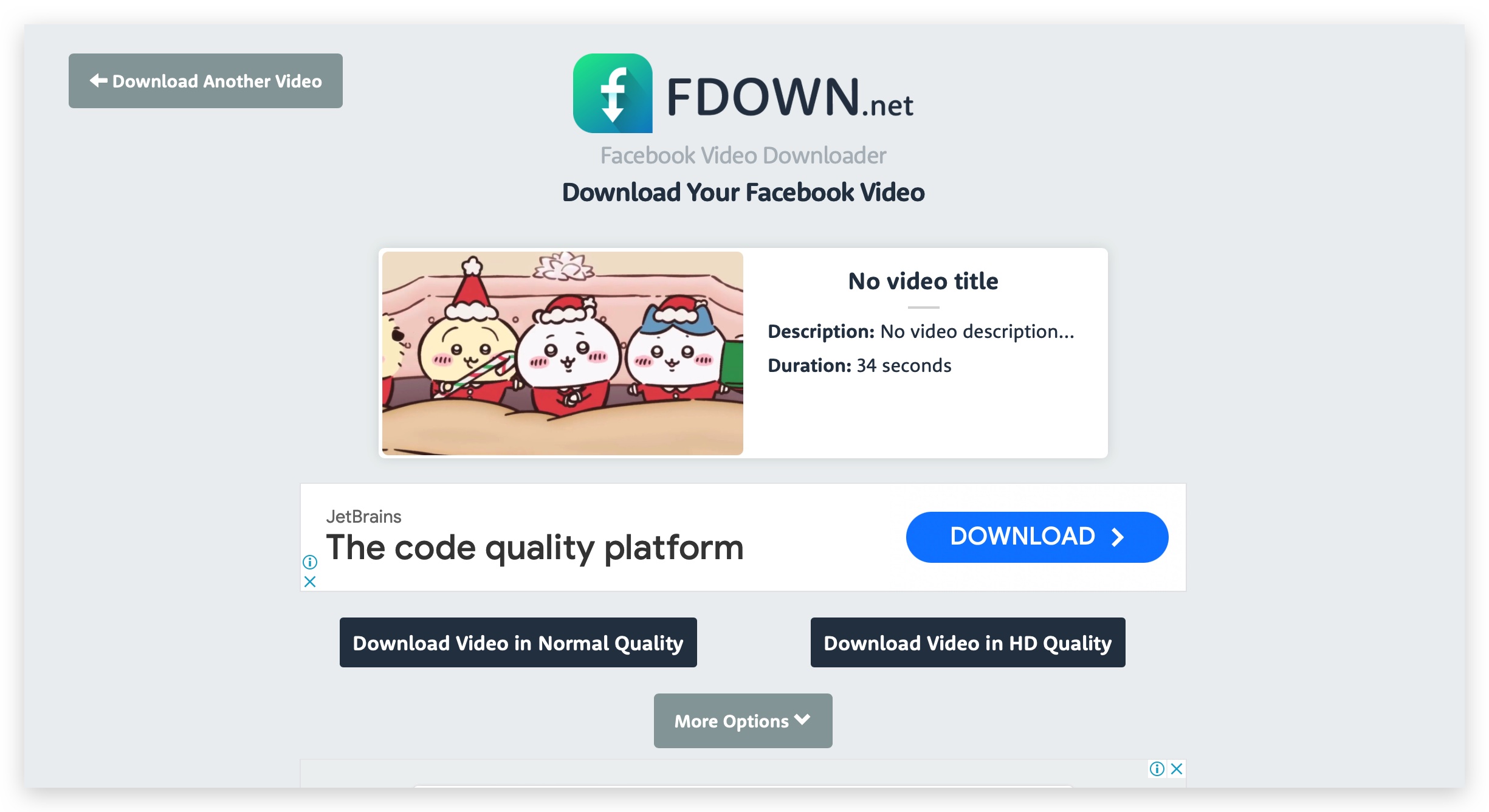
FDOWN を使ってアプリやショートカットなしで Facebook 動画をダウンロード:まとめ
👉 《FDOWN》Facebook動画ダウンロードツール:[こちらをクリック]
以上が、Facebook 動画をダウンロードする方法を皆さんに共有したい内容です。FDOWN サービスを使用すれば、アプリをインストールしたり、ショートカットを設定したりせずに、完全な Facebook 動画をダウンロードできます。Facebook 動画のソースが HD であれば、FDOWN を通じてダウンロードした Facebook 動画も HD バージョンになります。
Facebook 動画のダウンロードが必要な方にとっては、非常に便利なツールです。
更に面白いコンテンツを観たい人は、Instagram @applealmondjp と Twitter X @Applealmond1 をフォローしてください!
関連記事
